现今,微信已经成为我们日常生活中最常用的应用之一。但随着使用时间的增长,微信会逐渐占用大量存储空间,导致手机或电脑出现卡顿、空间不足等问题。那么,微信内存该如何高效清理呢?本文将为你整理几种实用方法,帮助微信“瘦身”,恢复流畅体验。

方法一:使用微信自带清理功能
1、打开微信,点击右下角【我】;
2、进入【设置】 → 选择【通用】 → 点击【存储空间】;
3、微信会自动分析存储情况,点击【去清理】或【管理】可以手动选择清理内容;
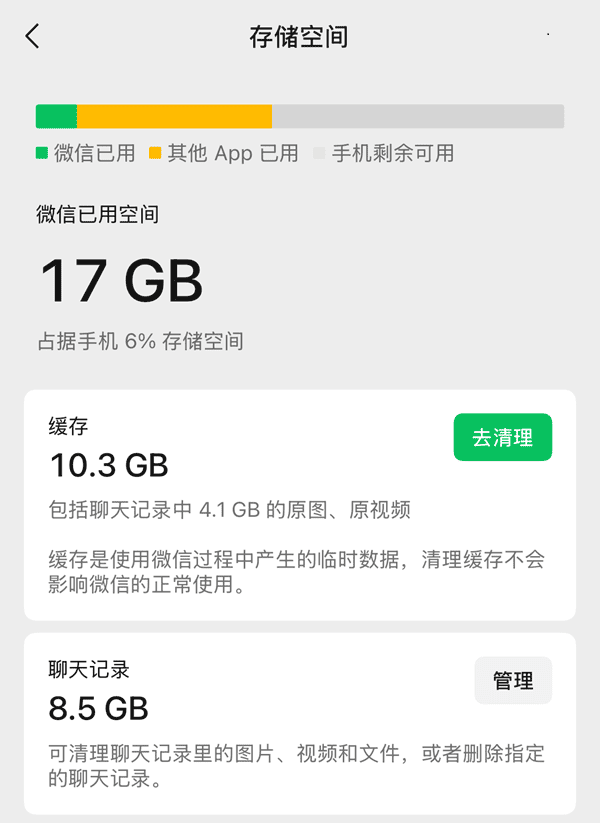
4、勾选不需要的数据(如图片、视频、缓存等),点击【删除】即可。
方法二:删除不重要的聊天记录
1、回到【微信】主界面,长按需要删除的聊天记录;
2、点击【删除聊天】即可;
3、或进入对话框 → 点击右上角“...” → 选择【清空聊天记录】;
4、定期清理无用聊天记录,不仅能节省存储空间,还能有效保护隐私。
方法三:关闭自动下载功能,减少缓存生成
1、打开微信【设置】 → 【通用】 → 【照片、视频、文件和通话】;
2、关闭【自动下载】相关选项(如图片、视频等);
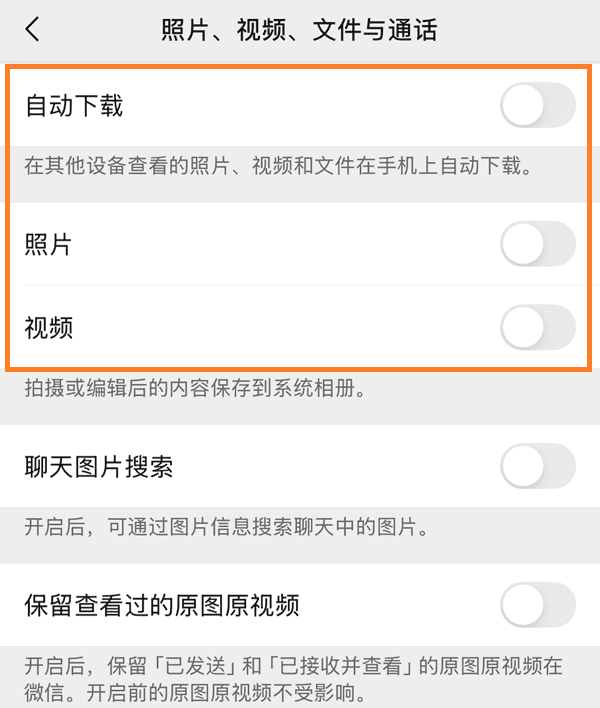
3、此举可以有效减少后台缓存数据的产生,延长存储空间使用寿命。
方法四:电脑微信缓存的深度清理
如果是在电脑上使用微信电脑版或企业微信,缓存文件大多存储在 C 盘中。随着时间的推移,C 盘可能出现空间紧张、运行缓慢等问题。此时建议借助【驱动大师】软件的远程服务,由专业工程师帮助深度清理微信缓存文件,释放 C 盘空间,避免系统因空间不足而出现卡顿甚至崩溃。
方法五:日常养成良好的清理习惯
1、每月使用微信内置功能检查一次存储空间并清理。
2、定期清理不常用的聊天记录、文件,避免长期积累。
3、关闭微信自动下载功能,防止无用缓存过度堆积。
4、对于电脑用户,可以配合【驱动大师】远程优化服务,保持系统长期高效运行。
借助【驱动大师】软件远程服务,如果上述方法无法彻底解决微信内存占用过大的问题,可以使用【驱动大师】的远程优化服务,由专业工程师帮助清理系统垃圾、优化启动项、转移系统缓存文件,并在此过程中检测并修复网卡、显卡、蓝牙、声卡等驱动问题,确保电脑性能恢复到最佳状态。



